PDF リーダーといえば Adobe 公式の Acrobat Reader を利用する人は多いと思う。しかし、Adobe の Acrobat Reader にはインストール時に McAfee という糞の役にも立たないアンチウィルスソフトとは名ばかりのマルウェアをバンドルするという重大な欠点がある。
今の Windows 10 には標準でセキュリティ機能が搭載されており、サードパーティ製のアンチウイルスソフトやセキュリティソフトなどはインストールする必要は無い。そのようなものをインストールしても Windows の動作が遅くなる、もしくは不安定になる、誤検知により安全なソフトウェアが使えなくなる、安全なファイルを勝手に削除されるなどの被害を受ける場合が多く、不便になるだけだ。特にノートン, トレンドマイクロ, マカフィーは絶対に避けたほうが良い。
通常このようなバンドルソフトはアプリケーションのインストール時に同時にインストールするか否かを選択する事が多いが、Adobe Acrobat の場合は少し方法が違う。このページでは Adobe Acrobat インストール時に McAfee を除外する方法を紹介しよう。
なお2021年1月時点での情報なので、今後画面構成や仕様などが変更する可能性がある点については留意してほしい。
Adobe Acrobat を McAfee 無しでインストールする方法
Adobe Acrobat インストール時に McAfee を除外するには、Acrobat のダウンロードページで表示されるチェックボックスを外す必要がある。
Adobe Acrobat Reader DC Download | Free PDF viewer for Windows, Mac OS, Android
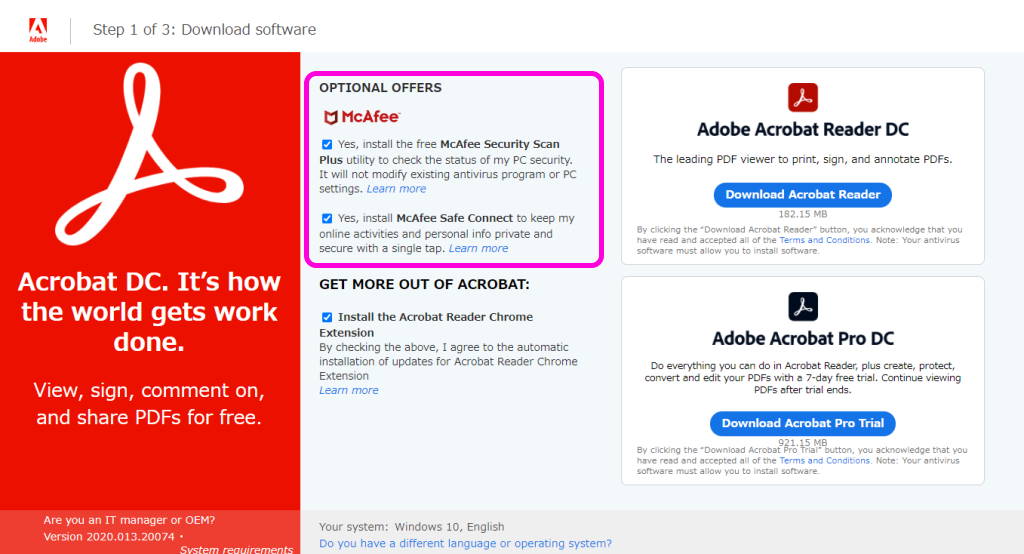
公式ページから Adobe Acrobat のダウンロードページを開くと、このような画面になると思う。この画面の真ん中に「OPTIONAL OFFERS」という欄があり、「McAfee」と書かれているのがわかる。
一つ目のチェックボックスが McAfee Security Scan Plus で二つ目が McAfee Safe Connect だ。どちらも無用の長物なのでチェックボックスを外して Acrobat Reader をダウンロードしよう。
チェックボックスを外した状態であれば Acrobat Reader をインストールしても McAfee はついてこない。まったく、McAfee からいくらもらったのか知らないがゴミを付けないで欲しいものだ。
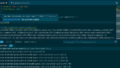

コメント